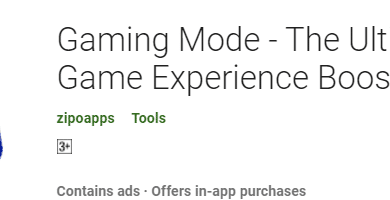Si está utilizando un teléfono Android, entonces sabe que cuando recibe notificaciones, su teléfono las muestra en su pantalla de bloqueo como alertas. Puede desbloquear y desplazarse fácilmente hacia abajo en la pantalla de notificaciones para ver las notificaciones. Aparte de esto, también puede habilitar luces LED para acompañar sus alertas de notificación en su teléfono Android. Sin embargo, si desea verificar todas las notificaciones perdidas a través de insignias de iconos de aplicaciones, entonces la mayoría de los teléfonos con Android no ofrecen esta función de insignias de íconos de aplicaciones.
Esta función de insignia del ícono de la aplicación permite que el ícono de la aplicación muestre insignias con la cantidad de notificaciones no leídas para esa aplicación específica en su teléfono Android. Los usuarios de iPhone no tienen que preocuparse por esta función, ya que el sistema operativo iOS viene con la función de insignia del ícono de la aplicación para mostrar la cantidad de notificaciones no leídas para cada aplicación. Sin embargo, Android O es compatible insignias del icono de la aplicación para aplicaciones que admiten esta función, como Facebook Messenger, WhatsApp, aplicación de correo electrónico y más. Por lo tanto, en este artículo, lo ayudaremos a habilitar y deshabilitar las insignias del ícono de la aplicación en su teléfono Android.
![]()
Índice de contenidos
Cómo habilitar o deshabilitar insignias de íconos de aplicaciones en Android
Razones para habilitar insignias de iconos de aplicaciones
Si habilita las insignias de íconos de aplicaciones en su teléfono Android, puede verificar fácilmente la cantidad de notificaciones no leídas sin tener que abrir la aplicación. Puedes leer el número que ves en el icono de tu aplicación. Esta característica de la insignia del ícono de la aplicación es muy útil para que los usuarios revisen sus notificaciones más tarde. Por lo tanto, si habilita las insignias de iconos de aplicaciones en su teléfono Android, podrá ver la cantidad de notificaciones de cada aplicación. Además, también tiene la opción de habilitar la insignia del icono de la aplicación para aplicaciones individuales o para todas las aplicaciones.
2 formas de habilitar o deshabilitar insignias de íconos de aplicaciones
Método 1: habilite las insignias de íconos de aplicaciones para todas las aplicaciones
Tiene la opción de habilitar o deshabilitar las insignias del ícono de la aplicación para todas las aplicaciones que admiten la insignia del ícono de la aplicación. Si está utilizando Android Oreo, entonces tiene total libertad para elegir todas sus aplicaciones para mostrar las insignias de íconos para notificaciones no leídas.
Para Android Oreo
Si tiene una versión de Android Oreo, puede seguir estos pasos para habilitar insignias de íconos de aplicaciones:
1. Abre tu teléfono Ajustes.
2. Ir a la ‘aplicaciones y notificaciones‘ pestaña.
3. Ahora, toque la notificación y active el interruptor para la opción ‘Insignias de iconos de aplicaciones‘ a minable insignias del icono de la aplicación en tu teléfono. Asegúrese de habilitar esta opción de insignias de iconos de aplicaciones para todas las aplicaciones.
Del mismo modo, puede Des capaz insignias del icono de la aplicación apagando la palanca para las insignias de iconos de aplicaciones. Sin embargo, este método es para habilitar las insignias de íconos de aplicaciones para todas las aplicaciones en su teléfono.
En Android Nougat y otras versiones
Si está utilizando el sistema operativo Android Nougat o cualquier otra versión de Android, puede seguir estos pasos para habilitar o deshabilitar las insignias de íconos de aplicaciones para todas sus aplicaciones.
1. Abra el Ajustes de su Teléfono.
2. Abra el Notificaciones pestaña. Esta opción puede variar de un teléfono a otro y es posible que deba ir a ‘aplicaciones y notificaciones‘ pestaña.
![]()
3. Ahora, toca ‘Insignias de notificación.’
![]()
4. Encender el interruptor junto a las aplicaciones que permiten Ainsignias de icono de pp.
![]()
5. Puede activar fácilmente las insignias para todas las aplicaciones que admiten insignias.
Lea también: Cómo cambiar los íconos de aplicaciones en un teléfono Android
Método 2: habilite las insignias de íconos de aplicaciones para aplicaciones individuales
En este método, vamos a mencionar como habilitar o deshabilitar insignias de iconos de aplicaciones para aplicaciones individuales en tu teléfono. A veces, los usuarios no quieren ver las insignias de íconos de aplicaciones para algunas de las aplicaciones y es por eso que necesita saber cómo habilitar las insignias de íconos de aplicaciones para aplicaciones específicas.
Para Android Oreo
Si está utilizando la versión de Android Oreo, puede seguir estos pasos para habilitar las insignias de íconos de aplicaciones para aplicaciones individuales o específicas:
1. Abre tu teléfono Ajustes.
2. Pulse sobre aplicaciones y notificaciones.
3. Ahora ve a Notificaciones y seleccione el aplicaciones para el que desea habilitar la Ainsignias de icono de pp.
4. Puedes fácilmente apague la palanca para ciertas aplicaciones en las que no desea insignias de íconos de aplicaciones. Similar, encienda la palanca para las aplicaciones que desea ver las insignias.
Para Android Nougat y otras versiones
Si tiene un teléfono Android con Nougat como sistema operativo, puede seguir estos pasos para habilitar las insignias de iconos de aplicaciones para aplicaciones individuales:
1. Abre tu teléfono Ajustes.
2. Ir a ‘Notificaciones‘ o ‘aplicaciones y notificaciones‘ dependiendo de su teléfono.
![]()
3. En la sección Notificaciones, toque ‘Insignias de notificación‘.
![]()
4. Ahora, apagar el interruptor junto a la aplicación para la que no desea insignias de íconos de aplicaciones. Cuando desactive el interruptor de una aplicación, esa aplicación aparecerá bajo el ‘No se permiten insignias de notificación‘ sección.
![]()
5. Finalmente, mantenga la palanca encendida para las aplicaciones en las que desea ver las insignias del icono de la aplicación.
.
Esperamos que esta guía haya sido útil y que haya podido habilitar o deshabilitar las insignias del icono de la aplicación en tu teléfono Android. Entendemos que la característica de las insignias de íconos de la aplicación es conveniente para usted, ya que no se pierde ninguna notificación y puede verificar fácilmente las notificaciones no leídas más tarde cuando no esté ocupado.